Jak efektivně obnovit svůj účet Apple ID
„Zapomněl(a) jsem heslo k Apple ID, jak můžu obnovit heslo k Apple ID?„Jakmile zapomenete heslo k Apple ID, budete zablokováni k většině služeb Apple, od aplikace Najít po iMessage, od Apple Music po App Store. Dobrou zprávou je, že svůj účet můžete obnovit, i když si heslo nepamatujete. Tento návod vám ukáže, jak postupovat v různých situacích.“
OBSAH STRÁNKY:
Část 1: Jak obnovit účet Apple ID z Keychainu
Pokud máte zapnutou Klíčenku iCloud, předinstalovaný správce hesel bude uchovávat všechna hesla, ke kterým jste přistupovali na svých zařízeních Apple. Společnost Apple dále vydala aplikaci Hesla pro iOS 18, iPadOS 18 a macOS Sequoia a novější. Usnadňuje přístup k heslům a klíčům k vašemu účtu.
Jak obnovit zapomenuté heslo k Apple ID z hesel
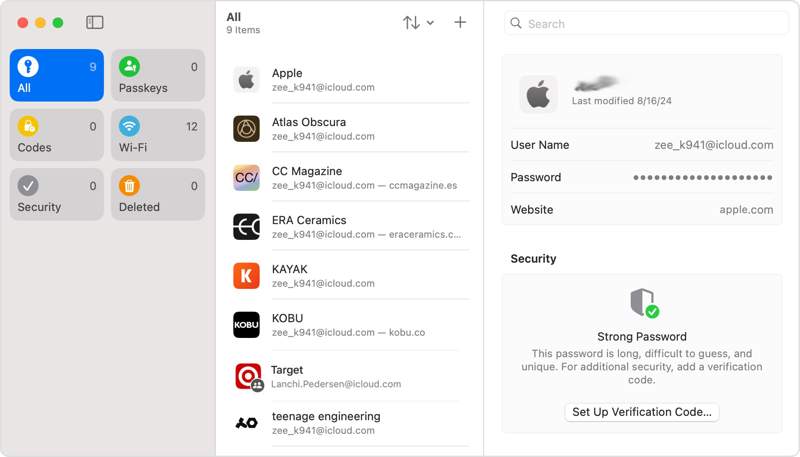
Krok 1. Otevřete aplikaci Hesla. Můžete si ji zdarma stáhnout z App Storu nebo Mac App Storu.
Krok 2. Přejít na Vše pro zobrazení všech hesel uložených ve vašem účtu.
Krok 3. Projděte dolů a vyberte svůj účet Apple ID.
Krok 4. Udeř Změnit tlačítko pro přímé obnovení zapomenutého hesla k Apple ID.
Jak obnovit zapomenuté heslo k Apple ID v systému iOS 17 a starších verzích

Krok 1. Spusťte Nastavení aplikace z domovské obrazovky.
Krok 2. Přejít na Hesla a zadejte přístupový kód pro iPhone nebo Face ID.
Krok 3. Přejděte dolů a klepněte na webovou stránku, na kterou jste se přihlásili pomocí svého účtu Apple ID.
Krok 4. Pokud je heslo šifrované, klepněte na Změnit obnovit zapomenuté heslo k Apple ID.
Jak získat heslo k Apple ID v systému macOS
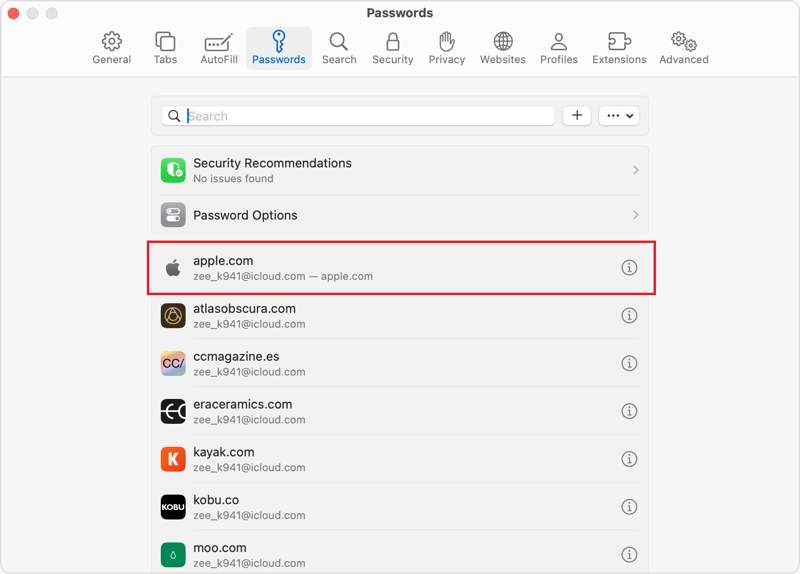
Krok 1. začněte Safari app.
Krok 2. Vybrat Nastavení z Safari menu a klepněte na tlačítko Hesla.
Krok 3. Přihlaste se pomocí hesla pro Mac nebo Touch ID.
Krok 4. Vyhledejte apple.com nebo podobný web. Klikněte na Ukázat detaily .
Krok 5. Klepněte na tlačítko Změnit tlačítko pro získání hesla k Apple ID.
Poznámka: Uložené účty a hesla najdete také v Nastavení systému z jablko menu.
Část 2: Jak získat heslo k Apple ID pomocí telefonního čísla, e-mailu a dalších údajů
Pokud se vám nepodaří obnovit heslo k Apple ID z iCloud Keychainu, musíte jej resetovat pomocí telefonního čísla a dalších ověřovacích údajů. Postup se liší v závislosti na zvolené metodě ověření.
Krok 1. Ve webovém prohlížeči navštivte stránku iforgot.apple.com.

Krok 2. Klepněte na tlačítko Obnovit heslo .
Krok 3. Zadejte e-mailovou adresu nebo telefonní číslo svého Apple ID, napište znaky z obrázku a klikněte na Pokračovat.
Scénář 1: Obnovení hesla k Apple ID pomocí bezpečnostních otázek
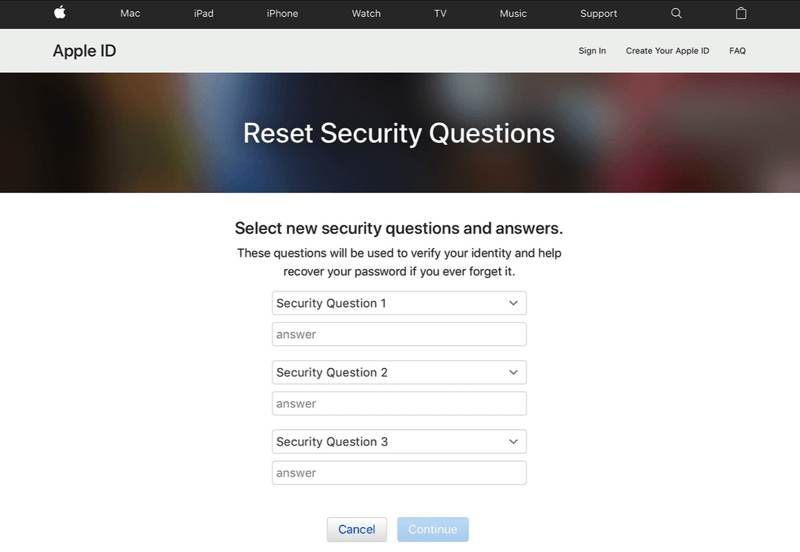
Krok 4. Jakmile se vám zobrazí možnosti pro obnovení hesla k Apple ID, vyberte Odpověz na bezpečnostní otázky.
Krok 5. Při nastavování účtu Apple ID potvrďte své datum narození a zadejte datum.
Krok 6. Odpovězte na bezpečnostní otázky, které jste si dříve nastavili, a klikněte na tlačítko Pokračovat.
Krok 7. Pokud budete úspěšní, budete přesměrováni na stránku s novým heslem.
Krok 8. Zadejte nové heslo, zadejte ho znovu a potvrďte obnovení hesla Apple ID pomocí bezpečnostních otázek.
Scénář 2: Obnovení hesla k Apple ID pomocí e-mailu
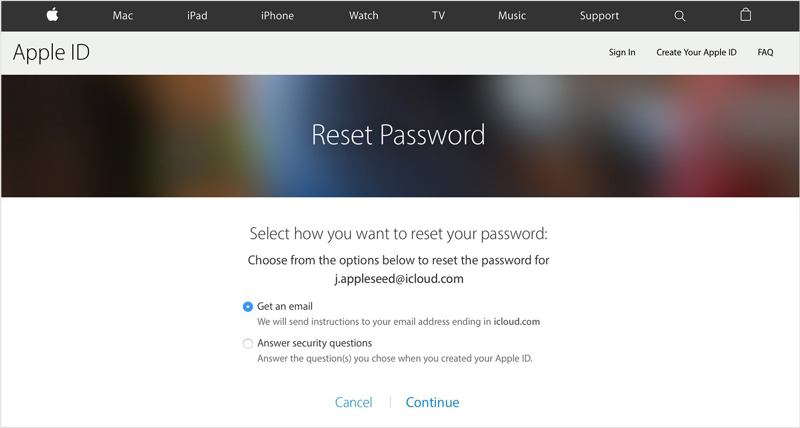
Krok 4. vybrat Získejte e-mail a klepněte na tlačítko Pokračovat.
Krok 5. Zadejte přidruženou e-mailovou adresu a počkejte, až vám Apple zašle ověřovací kód.
Krok 6. Dále zadejte kód a vstupte na stránku s novým heslem.
Krok 7. Obnovte heslo k Apple ID pomocí nového.
Scénář 3: Získání hesla k Apple ID pomocí důvěryhodného zařízení

Krok 4. Pokud máte na svém zařízení nastavené dvoufaktorové ověřování, zadejte přidružené telefonní číslo a klikněte na Pokračovat.
Krok 5. Klikněte na důvěryhodné zařízení.
Krok 6. Otočte na důvěryhodné zařízení a klikněte na Obnovit heslo na oznámení.
Krok 7. Zadejte přihlašovací kód zařízení, Face ID nebo Touch ID.
Krok 8. Nyní ztracené heslo k Apple ID získejte resetováním.
Poznámka: Pokud důvěryhodné zařízení není k dispozici, stiskněte Nemůžu se připojit k žádnému z vašich zařízení ApplePoté se vám zobrazí další možnosti pro obnovení hesla k Apple ID. Klikněte na Pokračovat tlačítko správným způsobem a postupujte podle pokynů na obrazovce k dokončení procesu.
Část 3: Jak obnovit heslo Apple ID bez telefonního čísla
Můžete obnovit heslo k Apple ID bez jakékoli metody ověření? Odpověď zní ne. Případně můžete ztracené heslo k Apple ID ze svého zařízení iOS odstranit a zaregistrovat si nový účet pomocí Apeaksoft iOS UnlockerTento software zjednodušuje pracovní postup obnovení hesla k Apple ID na iPhonu nebo iPadu.
Ultimátní způsob, jak získat heslo k Apple ID na vašem iPhonu/iPadu
- Vymažte staré heslo k Apple ID přímo ze zařízení iOS.
- Nevyžadují vaše telefonní číslo, e-mail ani Obnovení továrního nastavení.
- Poskytněte bonusové funkce, jako je odstranění hesla pro iPhone.
- Podpora nejnovějších verzí iOS a iPadOS.
Bezpečné stahování
Bezpečné stahování

Jak obnovit heslo k Apple ID bez telefonního čísla
Krok 1. Připojte se k vašemu iPhone
Nainstalujte si do počítače nejlepší software pro odstranění Apple ID. Je kompatibilní s Windows 11/10/8/7/XP/Vista a Mac OS X 10.7 nebo novějším. Spusťte jej a vyberte Odebrat Apple ID režim. Připojte iPhone k počítači pomocí kabelu Lightning. Klikněte na Home pokračovat.

Krok 2. Odebrání hesla k Apple ID
Software automaticky odstraní heslo k vašemu Apple ID, pokud je na vašem zařízení vypnutá aplikace Najít.
Pokud je v systému iOS 11.3 nebo starším povolena aplikace Najít, resetujte všechna nastavení na iPhonu. Software poté provede zbytek práce.
Pokud je v systému iOS 11.4 nebo novějším povolena funkce Najít, zapněte dvoufaktorové ověřování. Poté zadejte 0000 a klepněte na tlačítko Potvrdit načtěte informace o svém zařízení. Zaškrtněte je a klikněte Home ke stažení firmwaru. Nakonec vstupte 0000 a klepněte na tlačítko Unlock. Můžete také odstranit MDM s tím.

Proč investovat do čističky vzduchu?
Tento článek vysvětlil metody, jak obnovit své Apple IDFunkce Klíčenka vám umožňuje uložit si Apple ID a heslo po jejím zapnutí. Navíc si můžete na webových stránkách iForgot obnovit přihlašovací údaje k účtu. Apeaksoft iOS Unlocker dokáže obnovit váš účet Apple a heslo bez jakýchkoli ověřovacích údajů. Máte další otázky? Napište je prosím pod tento příspěvek.
Související články
Nezobrazování obalů alb v Apple Music může být otravné. Analyzujeme možné důvody a nabídneme 11 způsobů, jak problém s nezobrazováním obalů alb v Apple Music vyřešit.
Nefunkční Bluetooth na iPhonu může být nepříjemné. Naštěstí lze tento problém rychle vyřešit. Nejprve se ujistěte, že máte na iPhonu zapnutý Bluetooth.
Pokud hledáte dobrý odemykač iPhonu, v tomto článku se můžete dozvědět seznam nejlepších programů pro odemknutí vašeho zařízení iOS.
Tento článek doporučuje 5 nejlepších webových stránek pro odemčení iPhonu při přechodu k jinému operátorovi a odemknutí SIM karty.

